本文目录导读:
笔记本定时关机设置全攻略
随着科技的飞速发展,笔记本电脑已经成为我们日常生活和工作中不可或缺的工具,在使用笔记本电脑的过程中,我们有时会遇到需要定时关机的情况,比如下载大文件、长时间运行程序等,本文将详细介绍如何在不同操作系统下设置笔记本定时关机,帮助大家轻松解决这一问题。
Windows系统下笔记本定时关机设置
Windows系统提供了多种设置定时关机的方法,包括使用命令提示符、任务计划程序以及第三方软件等,下面将分别介绍这些方法的具体操作步骤。
1、使用命令提示符设置定时关机
在Windows系统中,我们可以使用“shutdown”命令来设置定时关机,具体操作步骤如下:
(1)按下电脑快捷键“Win+R”键,输入“cmd”,打开命令提示符窗口。
(2)在命令提示符窗口中,输入“shutdown -s -t xxx”(xxx”表示定时关机的时间,单位为秒),然后按下回车键即可,如果我们想要在1小时后关机,就可以输入“shutdown -s -t 3600”。
(3)如果在定时关机的过程中,想要取消关机,只需要在命令提示符窗口中输入“shutdown -a”,然后按下回车键即可取消定时关机。
2、使用任务计划程序设置定时关机
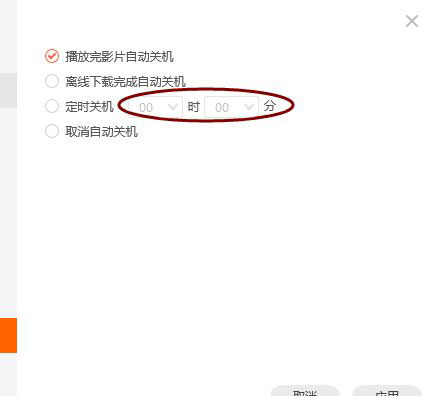
除了使用命令提示符外,我们还可以使用Windows系统自带的任务计划程序来设置定时关机,具体操作步骤如下:
(1)按下电脑快捷键“Win+R”键,输入“taskschd.msc”,打开任务计划程序。
(2)在左侧导航栏中,依次展开“任务计划程序库(本地)>Microsoft>Windows”,选择“创建基本任务”。
(3)按照指引,设定任务名称、触发器(选择每天或一次等)、执行操作(选择“关闭程序”)和定时时间等。
(4)完成设置后,点击“完成”按钮,任务即会添加到任务计划列表中,实现电脑定时关机。
3、使用第三方软件设置定时关机
除了系统自带的功能外,我们还可以借助第三方软件来设置定时关机,市面上有很多优秀的定时关机软件可供选择,如金舟定时关机软件、优速电脑定时关机器等,这些软件通常具有界面友好、操作简便、功能丰富等特点,可以满足不同用户的需求。
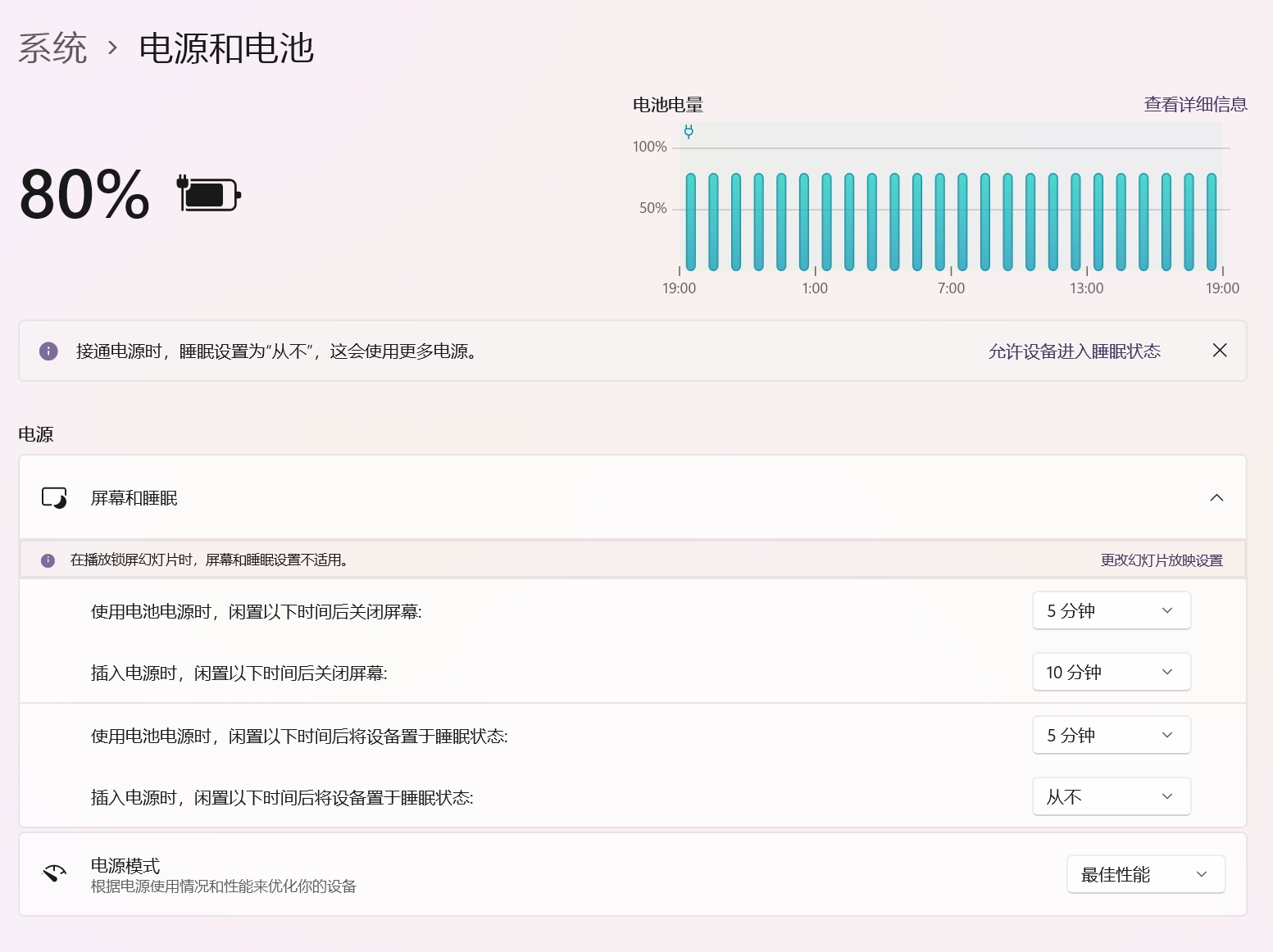
以金舟定时关机软件为例,其设置步骤如下:
(1)在电脑上安装并打开定时软件,选择定时模式(如定时关机、倒计时关机等)。
(2)设置一个定时关机的时间点,选择一个电脑不工作的时间即可。
(3)除了能定时关机之外,还可以设置其他操作,例如重启、注销、睡眠、锁定等操作,确认后点击“添加并启动”即可。
(4)在右上角可以对定时关机的命令进行修改或者删除、关闭等操作。
MacOS系统下笔记本定时关机设置
MacOS系统也提供了设置定时关机的方法,具体操作步骤如下:
1、点击苹果菜单中的“设置>节能”。
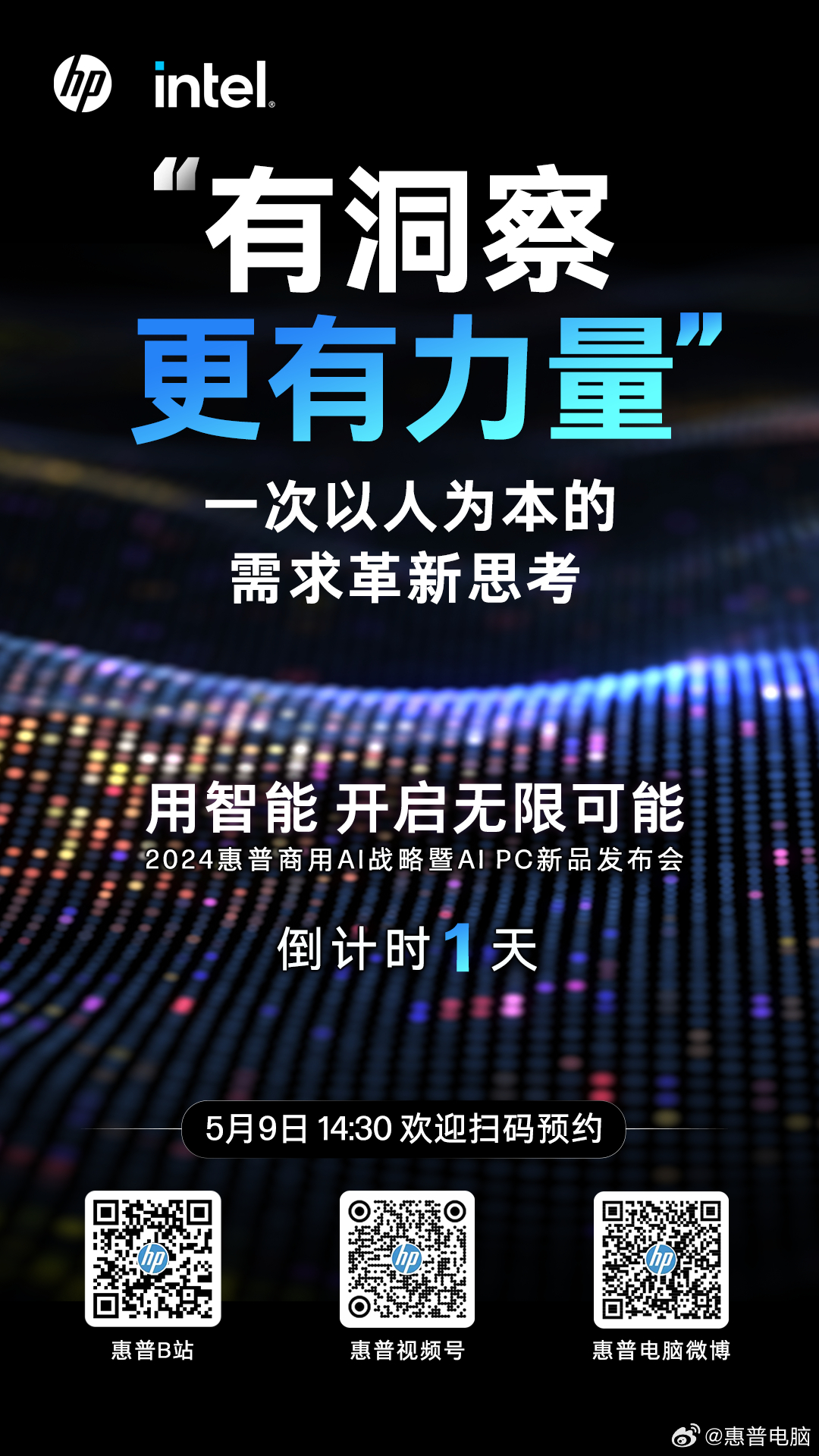
2、在节能设置中,选择“定时”选项卡。
3、勾选“启动或唤醒后关闭显示器”和“使电脑进入睡眠状态”选项,并设置相应的时间。
4、如果需要定时关机,可以选择“关机”选项,并设置相应的时间。
5、点击“好”按钮保存设置即可。
需要注意的是,MacOS系统的定时关机设置相对简单,但功能较为有限,如果需要更复杂的定时关机操作,可以考虑使用第三方软件来实现。
本文详细介绍了在Windows和MacOS系统下设置笔记本定时关机的方法,通过使用命令提示符、任务计划程序、第三方软件以及MacOS的节能设置等功能,我们可以轻松实现笔记本的定时关机操作,希望本文能够帮助大家解决在使用笔记本电脑过程中遇到的定时关机问题。










发表评论